Ativar a conta de serviço de backup para definir a senha do aplicativo
Para configurar, a primeira etapa é ativar a conta de serviço de backup para definir a senha do aplicativo.
Siga estas etapas:
- Efetue logon no Microsoft Office 365 usando as credenciais de uma conta de administrador e clique no ícone de Administrador.
-
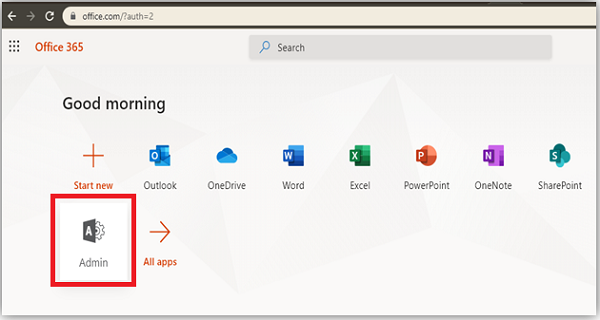
- Na tela da central de administração do Microsoft 365, vá até Usuários > Usuários ativos.
-
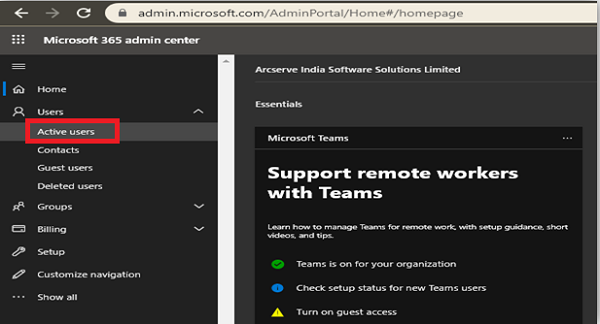
- Na tela Usuários ativos, clique na opção Autenticação multifator.
- Importante: se você não vir a opção (...), isso significa que você não é o administrador global da sua assinatura.
-
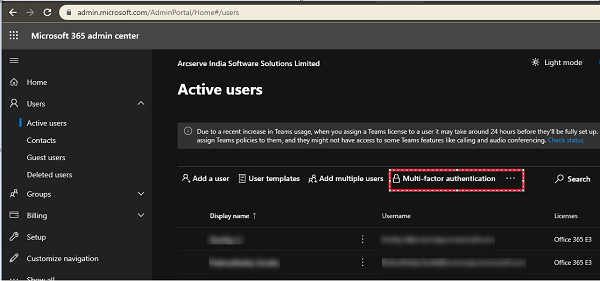
- Você é redirecionado para a configuração da autenticação multifator do Azure.
- As etapas 4 e 5 só precisam ser definidas uma vez. Em seguida, passe para a etapa 6.
-
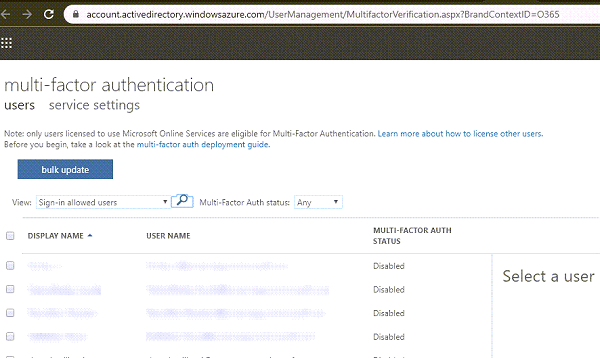
- Na tela de autenticação multifator, clique em Configurações do serviço.
- Em Senhas de aplicativos, marque a caixa de seleção Permitir que usuários criem senhas de aplicativo para entrarem em aplicativos que não são navegadores.
-
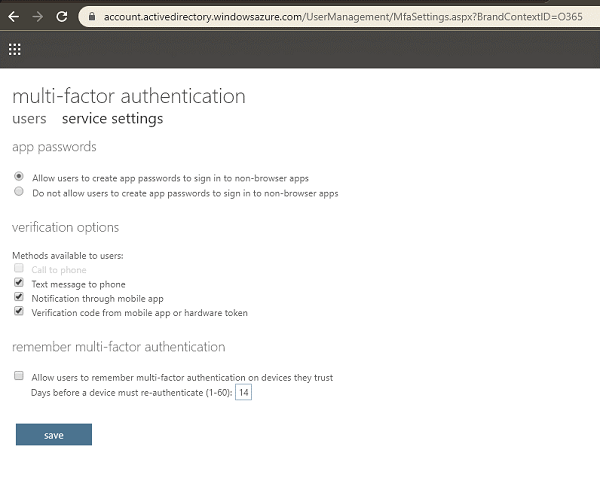
- Você então poderá usar os aplicativos do Office depois de criar uma nova senha.
- Clique em Salvar e feche a janela.
- Você retornará à tela de usuários.
- Na tela de usuários, execute as seguintes etapas:
- Marque a caixa de seleção para que os usuários ativem a MFA.
-
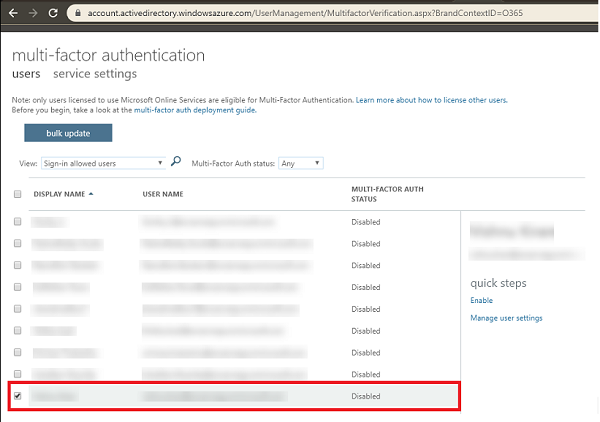
- O painel direito exibe o nome do usuário e, sob as etapas rápidas, você pode visualizar as configurações de usuário para Ativar e Gerenciar.
- Clique em Ativar.
-
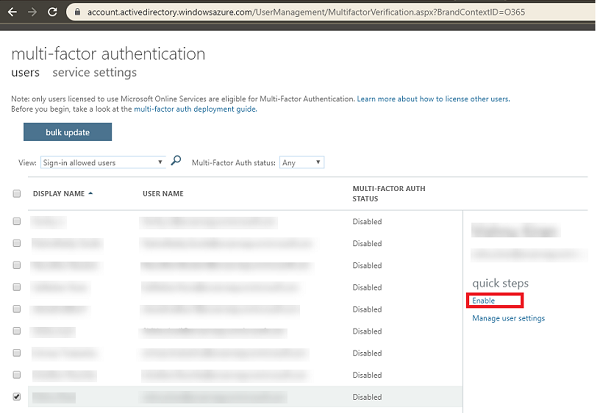
- Uma caixa de diálogo é exibida.
- Nessa caixa de diálogo, clique em Habilitar autenticação multifator.
-
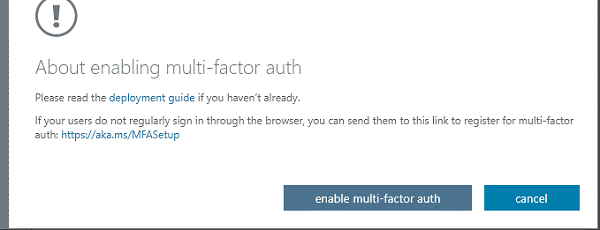
-
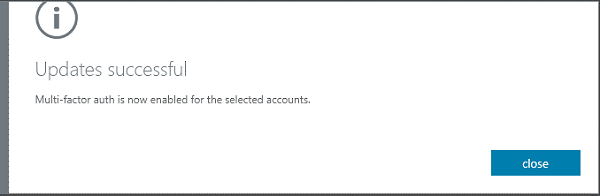
- A conta de serviço de backup para definir a senha do aplicativo é ativada.